まだまだ続く短い私たちの中でリブレオフィスシリーズ、私たちは議論するつもりですスタイルの使い方。このツールにはいくつかの定義済みスタイルが付属していますが、独自のスタイルを簡単に作成および変更できるため、それらを使用する必要はありません。
LibreOffice でスタイルを使用する方法
そこで問題は、スタイルとは何なのか、そしてスタイルをどのように使用して文書をより適切にフォーマットできるのかということです。リブレオフィスWindows PCでは?
私たちの理解によれば、スタイルは、ユーザーがドキュメント内の選択したページ、フレーム、テキスト、その他の要素に適用して、外観をすばやく変更できる一連の形式です。スタイルが適用されるときは、通常、フォーマットのグループ全体を一度に適用することを意味します。
ワード プロセッサを使用しているほとんどの人は、スタイルを見ずに手動で表、ページ レイアウト、段落、単語、および文書のその他のセクションの書式設定を行う傾向があります。これは一般的なことであり、すぐに変わるとは思えません。
スタイルを使用すると文書の一貫性が向上するため、スタイルを使用することをお勧めします。さらに、フォーマットを大幅に変更する時期が来ると、作業がはるかに簡単になります。
- スタイルのさまざまな使用方法
- 「スタイル」メニューを使用する
- スタイルデッキを活用する
- フィルフォーマットモードを使用する
これをより詳細な観点から見てみましょう。
1] スタイルのさまざまな使用方法
ユーザーがドキュメントにスタイルを適用するにはいくつかの方法があるため、今日はそのすべてについて説明します。作業は非常に簡単なので、誰もがすぐに理解できるようになるでしょう。
2] [スタイル]メニューを使用します
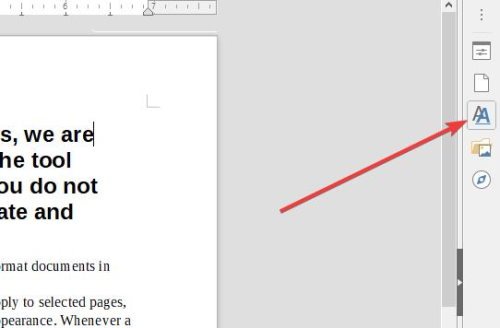
たとえば、LibreOffice Writer のスタイルを利用する最も簡単な方法の 1 つは、ドキュメントの右側のセクションにカーソルを置き、上のメニューから [スタイル] をクリックし、最後に必要なスタイルを選択することです。
ジョブに適したスタイルを選択したら、すぐに変更を行う必要があります。
3] スタイルデッキを活用する
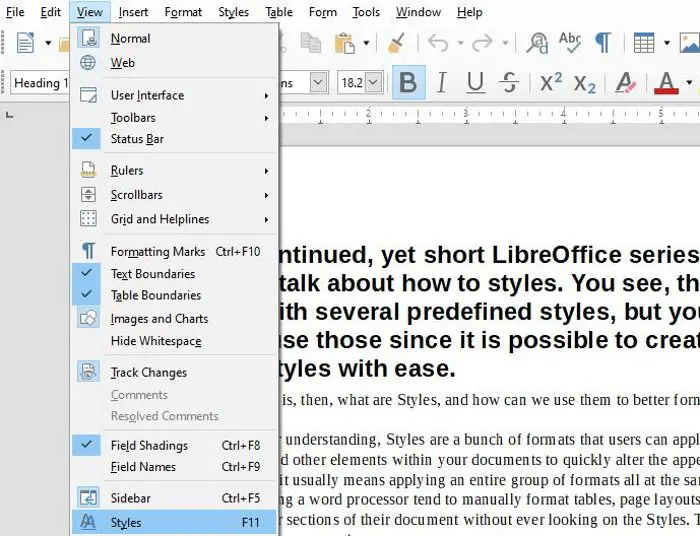
スタイル デック (古いインストールではスタイルと書式設定と呼ばれていました) に関しては、ユーザーはその使用方法を習得するのにほとんど問題はありません。このセクションにはスタイルに関するすべてのツールが含まれているため、見逃すことはありません。
起動して実行するには、を押してくださいF11、 またはビュー>スタイルまたはスタイル>スタイルの管理。サイドバーから「スタイル」タブを選択することもできます。ビュー>サイドバー。
4] フィルフォーマットモードを使用する
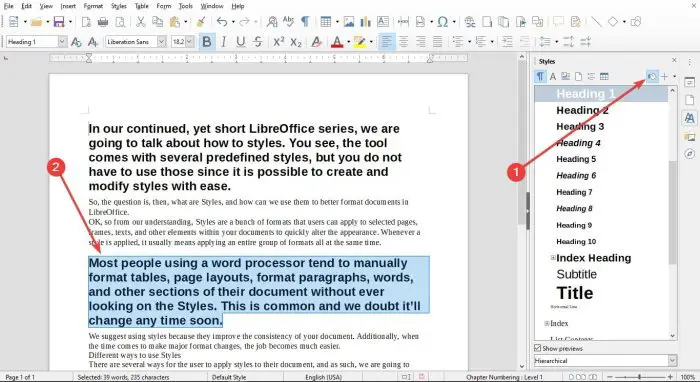
[スタイル] セクションには [塗りつぶし形式] と呼ばれる機能があり、多くのユーザーがそれを利用したいと考えているかもしれません。 「塗りつぶし形式」オプションを使用すると、ユーザーは毎回スタイルデッキに戻ることなく、文書内のいくつかの異なるセクションにスタイルをすばやく適用できます。
まず、スタイルデッキを開いて、ドキュメントに必要なスタイルを選択します。 「Fill Format」ボタンが表示されるはずです。先に進んで選択してください。
段落、ページ、またはフレームのスタイルを適用するには、段落、ページ、またはフレームの上にマウスを置き、マウスをクリックします。文字スタイルを適用するには、マウスボタンを押したまま文字を選択します。単語をクリックすると、その単語の文字スタイルが適用されます。
最後に、Fill Format Mode を終了するには、Esc キーを押すだけで完了です。
今すぐ読んでください:生産性を向上させる最高の LibreOffice 拡張機能。






